Содержание:
Пользоваться почтовым сервисом Mail.Ru весьма комфортно и в браузере. Однако, если работать с электронной корреспонденцией вы предпочитаете при помощи соответствующего ПО, следует уметь правильно его настраивать.
В этой статье мы рассмотрим, как сконфигурировать один из популярнейших почтовых клиентов The Bat! для отправки и получения писем с ящика Мэйл.ру.
Читайте также: Настройка Яндекс.Почты в The Bat!
Настраиваем почту Мэйл.ру в The Bat!
Чтобы с помощью The Bat! получать и отправлять письма, используя почтовый ящик Mail.ru, его следует добавить в программу, указав определенные сервисом параметры.
Выбираем почтовый протокол
Mail.ru, в отличие от аналогичных имейл-сервисов, по умолчанию поддерживает все актуальные почтовые протоколы, а именно POP3 и IMAP4.
Работать с серверами первого вида в нынешних реалиях абсолютно непрактично. Дело в том, что протокол POP3 – уже весьма устаревшая технология получения почты, которая не работает с большинством функций, доступных в современных клиентах. Также, используя этот протокол, вы не можете синхронизировать информацию на почтовом ящике с несколькими устройствами.
Именно поэтому The Bat! мы будем настраивать для работы с IMAP-сервером Мэйл.ру. Соответствующий протокол является более современным и функциональным, чем тот же POP3.
Настраиваем клиент
Чтобы начать работать с почтой в The Bat!, нужно добавить в программу новый email-ящик с конкретными параметрами доступа.
- Для этого открываем клиент и выбираем раздел меню «Ящик».
В выпадающем списке кликаем на пункт «Новый почтовый ящик…».Если вы впервые запускаете программу, данный пункт можно спокойно пропустить, т. к. каждого нового пользователя в The Bat! встречает процедура добавления ящика электронной почты.
- Теперь нам нужно указать наше имя, имейл-адрес и пароль к соответствующему ящику. Также выбираем «IMAP или POP» в выпадающем списке пункта «Протокол».
Заполнив все поля, жмем «Далее». - Следующий шаг — настройка получения электронной корреспонденции в клиенте. Обычно, если мы используем протокол IMAP, эта вкладка не требует изменений. Впрочем, проверка указанных данных нам никогда не помешает.
Так как изначально мы решили работать с IMAP-сервером Mail.ru, то и здесь в первом блоке параметров отмечаем радиокнопку «IMAP — Internet Mail Access Protocol v4». Соответственно, и адрес сервера должен быть установлен следующий:imap.mail.ruПункт «Соединение» устанавливаем как «TLS», а в поле «Порт» должна быть комбинация «993». Последние же два поля, содержащие наш электронный адрес и пароль к ящику, по умолчанию уже заполнены.
Так, последний раз окинув взглядом форму настроек входящей почты, кликаем на кнопку «Далее».
- Во вкладке «Исходящая почта» обычно также все уже правильно сконфигурировано. Однако и здесь для верности стоит проверить все пункты.
Итак, в поле «Адрес сервера исходящей почты» должна быть указана следующая строка:smtp.mail.ruЗдесь, как и в случае со входящей корреспонденцией, почтовый сервис использует соответствующий протокол отправки писем.
В пункте «Соединение» выбираем все тот же вариант — «TLS», а вот «Порт» прописываем как «465». Ну и чекбокс о необходимости аутентификации на сервере SMTP также должен находиться в активированном состоянии.
Проверив все данные, жмем «Далее», чтобы перейти к последнему этапу настройки.
-
На вкладке «Сведения об учетной записи» мы (как и в начале процедуры настройки программы) можем сменить наше имя, отображаемое у адресатов наших писем, а также имя почтового ящика, которое мы видим в дереве папок.
Последнее рекомендуется оставить в изначальном варианте — в виде имейл-адреса. Это позволит проще ориентироваться в электронной корреспонденции при работе с несколькими ящиками одновременно.
Скорректировав, если это необходимо, оставшиеся параметры почтового клиента, жмем «Готово».
После успешного добавления почтового ящика в программу мы можем использовать The Bat! для удобной и безопасной работы с электронной корреспонденцией на своем ПК.
 lumpics.ru
lumpics.ru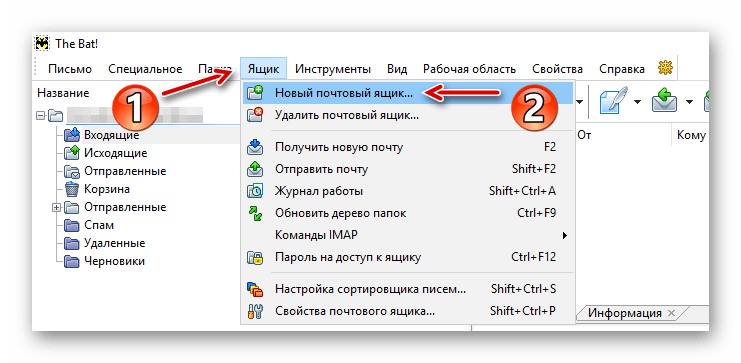
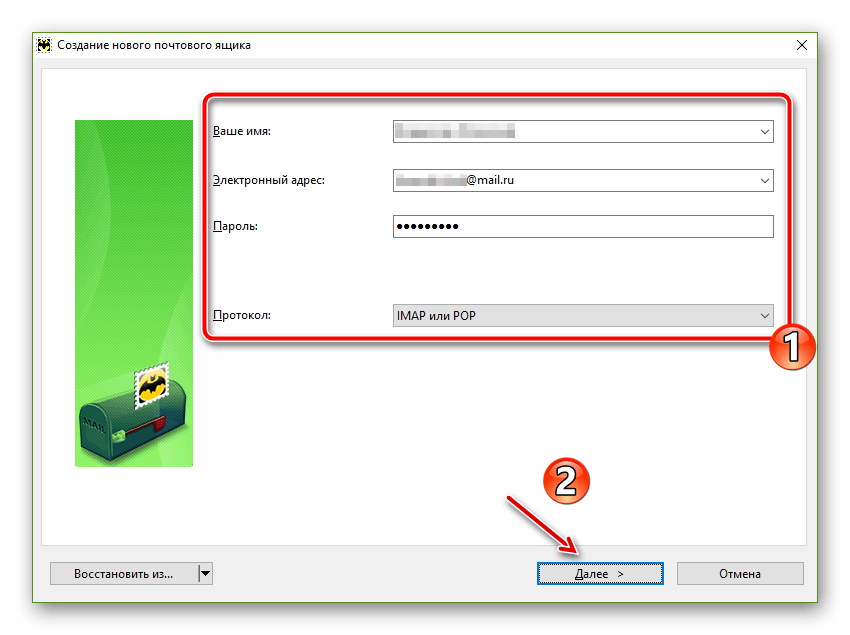

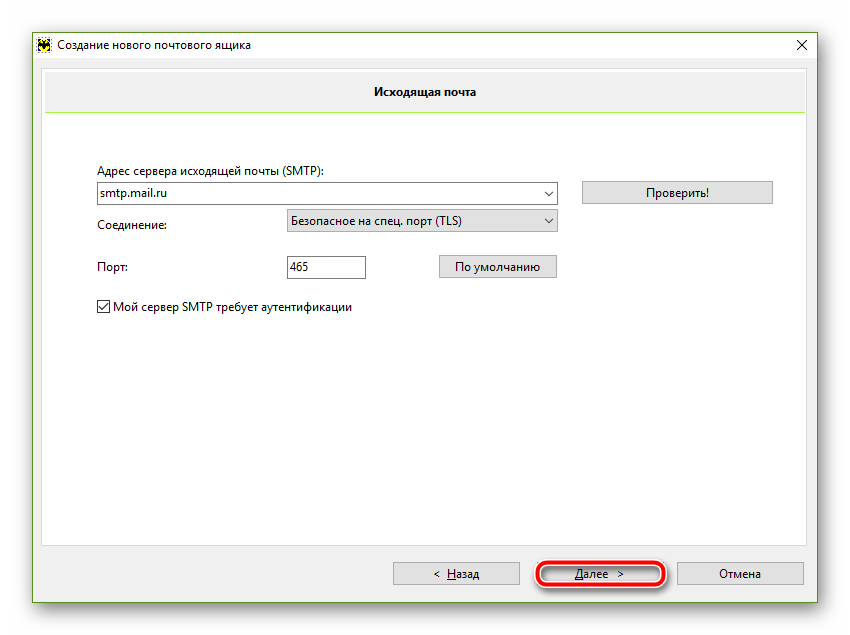
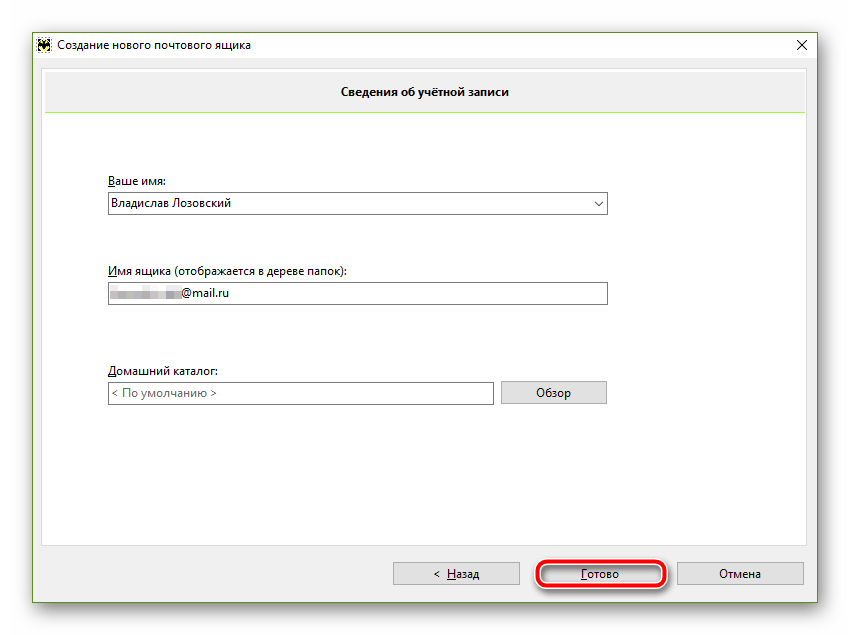




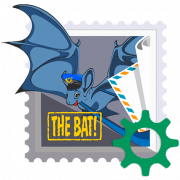
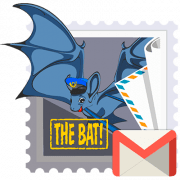
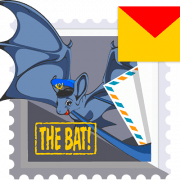

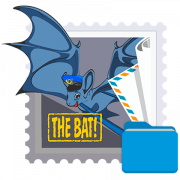
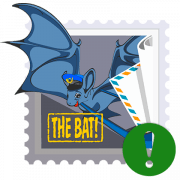
сервер прервал соединение
Видимо инфа давно устарела или у меня не та версия почтового клиента. Делаю всё как в статье, нифига не получается
Почитаю в других источниках
Добрый день. Такая проблема: я всё сделал, как у вас в инструкции, но на последнем шаге (при нажатии «Готово») пишет: «Ящик с таким названием уже существует»). Что делать? Спасибо.
Здравствуйте. Версия проги 4.2.
Пишет Ошибка 651, устройство связи сообщило об ошибке
Нет подключения
При нажатии кнопки получение почты, в программ The Bat! Professional Edition v9.1.16, выдаёт запрос к доступу моим данным, при нажатии РАЗРЕШИТЬ возвращается на этот же запрос .Прилагаю скриншот.
С уважением Геннадий.
нет кортинок
Здравствуйте.
При входе в почтовый ящик, запрос пароля (хотя при настройке вводил), после ввода пароля, запрос доступа к данным. После нажатия «Разрешить» опять выскакивает окно с запросом и так до бесконечности. При настройке Gmail ящика, после нажатия «Разрешить» запрос больше не появляться и всё работает. Скриншот прилагается.
Спасибо
С Уважением, Алексей.
Все сделал по вашей инструкции, The Bat не соединяется с google.com
не работает
не получается настроить ни оутлук ни БАТ
Бат ни в какую не хочет получать почту…